YUMI-U盤啟動盤制作工具-YUMI下載 v2.0.6.3官方版本

- 軟件類型:系統軟件
- 軟件語言:簡體中文
- 授權方式:免費軟件
- 更新時間:2023-08-15
- 閱讀次數:次
- 推薦星級:
- 運行環境:WinXP,Win7,Win10,Win11
軟件介紹
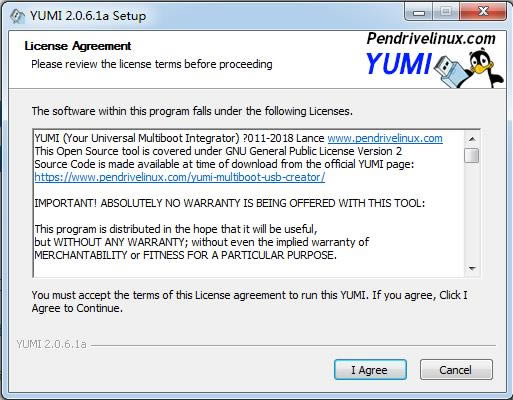
YUMI是一款基于Linux系統的U盤啟動盤制作工具,支持32位/64位系統,可燒錄fedora、linux mint等幾十種不同系統至U盤。除了整合操作系統以外,殺毒軟件的救援光盤、dos、分區魔術師等也可以使用YUMI安裝進u盤。
YUMI特點
1.YUMI與通用USB安裝程序很相似,除了可以用來從您的USB安裝多個分布運行,也可以使用相同的工具卸載分派!
2.YUMI支持fedora、linux mint、ubuntu、opensuse、centos等幾十種linux系統。如果要創建windows系統的自啟動u盤,那么需要在step2處選擇try an unlisted iso/try an unlisted iso(from memory),前者適合windows安裝鏡像,后者則適合windows pe內存系統。
3.YUMI支持殺毒軟件的救援光盤、dos、分區魔術師等軟件使用,需重啟后引導。
4.YUMI創建自啟動u盤時,會在u盤中創建mbr,并且還帶有自己的引導界面,從而可以對多個需要自啟動系統進行有效的管理。

YUMI使用方法
- 插入U盤、SD卡等移動存儲設備,在step1處選擇U盤所在的盤符,在step2選擇需要安裝在u盤上的系統,在step3添加光盤iso,點擊create等待。
- 運行YUMI時,你每次都可以添加一個iso到自啟動U盤,多次添加就可以獲得一個多引導項U盤,每個系統互不干擾。注意點:在創建第二個或者以上系統的時候,千萬別勾選“format X:\Drive(erase content)”項,因為它會格式化整個U盤。
- U盤滿了,需要刪除一些內容,運行YUMI,勾選“remove an installed item”來選擇需要刪除的已安裝U盤系統。這樣一來,選定的系統也會在啟動列表中被刪除,而其他項目不會被影響。
系統軟件一般是在計算機系統購買時隨機攜帶的,也可以根據需要另行安裝。
本類軟件下載排行
系統幫助教程
熱門系統總排行

